Verbind/bedien computers via een netwerk met KontrolPack

Beheer computers in uw netwerk eenvoudig met KontrolPack. Verbind en beheer computers met verschillende besturingssystemen moeiteloos.
Het Fluent GTK-thema is bedoeld om de Windows-ontwerpstijl naar Linux te brengen. Het komt in twee thema's: donker en licht, en eerlijk gezegd doet het uitstekend werk om Linux-gebruikers een "Windows-achtige ervaring" te geven. Hier leest u hoe u het op uw systeem kunt instellen.
Het Fluent GTK-thema kan worden gedownload op Gnome-look.org, een populaire themawebsite die veel Linux-gebruikers gebruiken. Ga als volgt te werk om Fluent naar uw Linux-pc te downloaden.
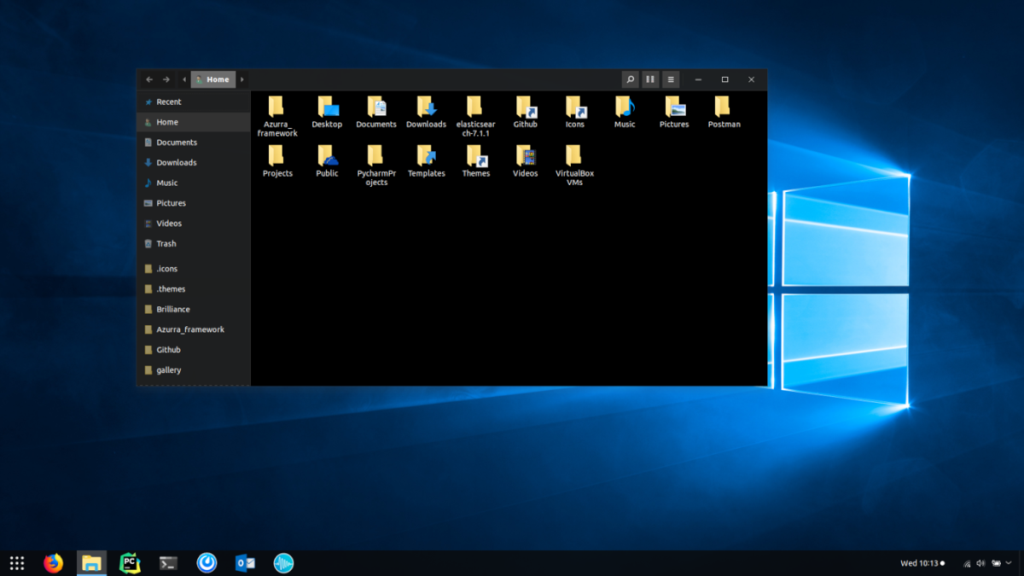 Ga eerst naar de pagina Fluent Gnome-look.org . Zoek op de pagina het tabblad "Bestanden" en selecteer het met de muis.
Ga eerst naar de pagina Fluent Gnome-look.org . Zoek op de pagina het tabblad "Bestanden" en selecteer het met de muis.
Binnen het tabblad "Bestanden" ziet u twee versies van Fluent die beschikbaar zijn om te downloaden. Selecteer de knop in de kolom "DL" naast het thema dat u wilt downloaden om het downloadproces te starten.
Wanneer het downloadproces is voltooid, opent u een terminalvenster en gaat u verder met het volgende gedeelte van de handleiding.
Om het Fluent GTK-thema uit te pakken, gaat u eerst naar de map "Downloads" met behulp van de CD- opdracht. De map "Downloads" is waar het Fluent GTK-thema eerder is gedownload.
cd ~/Downloads
Eenmaal in de map "Downloads" volgt u de onderstaande instructies om het Unzip-programma op uw computer te installeren. Het hulpprogramma Unzip moet werken met het ZIP-archief waarin het Fluent GTK-thema is ingepakt.
Om de Unzip-toepassing in Ubuntu in te stellen, voert u de onderstaande opdracht Apt in een terminal uit.
sudo apt install unzip
Als u Debian Linux gebruikt, kunt u de nieuwste versie van Unzip op uw computer krijgen door gebruik te maken van de opdracht Apt-get hieronder.
sudo apt-get install unzip
Op Arch Linux kunnen gebruikers de nieuwste release van Unzip krijgen met het volgende Pacman- commando.
sudo pacman -S unzip
Degenen die Fedora Linux gebruiken, hebben de mogelijkheid om het hulpprogramma Unzip op hun computers te installeren door gebruik te maken van het Dnf- commando.
sudo dnf install unzip
Als je OpenSUSE Linux gebruikt, kun je Unzip aan de praat krijgen met de opdracht Zypper .
sudo zypper install unzip
Nadat u het hulpprogramma Unzip op uw computer hebt geïnstalleerd, kunt u de Fluent GTK-themabestanden uitpakken in het eerder gedownloade ZIP-archief. De opdracht u nzip gebruiken om het Fluent GTK ZIP-thema te decomprimeren.
unzip Windows-10-Acrylic-5.1.zip
Of, als je de donkere variant van het Fluent GTK-thema hebt gedownload, voer je de volgende unzip- opdracht uit.
unzip Windows-10-Acrylic-Dark-5.1-dark
Wanneer het hulpprogramma Unzip klaar is met het uitpakken van de Fluent GTK-themabestanden, gaat u verder met het volgende gedeelte van de handleiding.
Er zijn twee manieren om het Fluent GTK-thema op Linux te laten werken. De eerste manier van installeren staat bekend als 'single-user', waardoor alleen de gebruiker die het thema heeft geïnstalleerd er toegang toe heeft. De tweede installatiemethode staat bekend als "systeembreed", wat elke gebruiker toegang geeft tot het thema, ongeacht of het door hen is geïnstalleerd.
In deze handleiding bespreken we hoe u het Fluent GTK-thema op beide manieren kunt installeren. Om het installatieproces te starten, opent u een terminalvenster en volgt u hieronder.
Om het Fluent GTK-thema op Linux te installeren, gebruikt u de opdracht CD en verplaatst u de terminalsessie naar de map "Downloads" waar de themabestanden zich momenteel bevinden.
cd ~/Downloads
Eenmaal in de map "Downloads" maakt u gebruik van de opdracht mkdir en maakt u de map ".themes". Deze map bevat de Fluent GTK-themabestanden in uw thuismap.
mkdir -p ~/.themes
Nadat u de nieuwe map hebt gemaakt, voert u de onderstaande mv- opdracht uit om de Fluent GTK-themabestanden op uw computer te installeren in de modus voor één gebruiker.
mv Windows-10*/ ~/.themes
U kunt bevestigen of de installatie is gelukt door het volgende ls- commando uit te voeren.
ls ~/.themes | grep Acryl
Om het Fluent GTK-thema in de systeembrede modus te installeren, begint u met het gebruik van de CD- opdracht om naar de map "Downloads" te gaan waar de themabestanden zich momenteel op uw pc bevinden.
cd ~/Downloads
Eenmaal in de map "Downloads" gebruikt u de opdracht sudo -s om het terminalaccount te verhogen zonder de map "Downloads" te verlaten.
sudo -s
Installeer ten slotte het Fluent GTK-thema op uw Linux-pc in de systeembrede modus met behulp van de opdracht mv .
mv Windows-10*/ /usr/share/themes/
Voer de volgende ls- opdracht uit om te controleren of de installatie is gelukt .
ls /usr/share/themes/ | grep Acryl
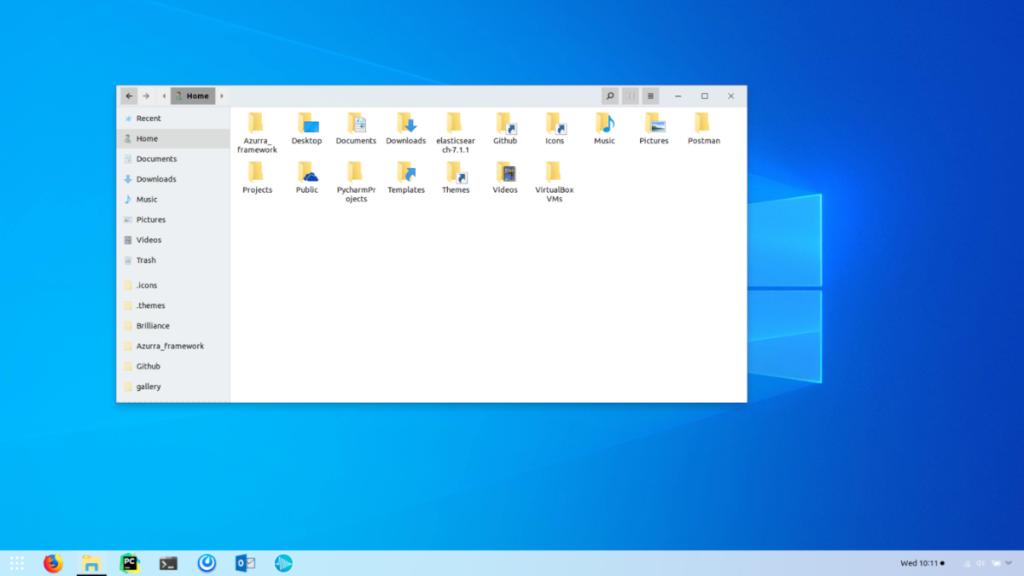
Fluent is nu op uw Linux-pc geïnstalleerd, maar u kunt het pas gebruiken als het is ingesteld als het standaard GTK-thema op de desktop. Ga als volgt te werk om het standaardthema op het Linux-bureaublad te wijzigen in Vloeiend.
Open eerst het gebied "Systeeminstellingen". Eenmaal binnen "Systeeminstellingen", kijk je rond naar het gebied "Vormgeving" of "Thema's" en verander je het standaardthema dat de desktop gebruikt in "Vloeiend" om het Fluent GTK-thema te gebruiken.
Heb je problemen om erachter te komen hoe je het standaard GTK-thema op je Linux-pc kunt wijzigen? Bekijk de lijst met links hieronder voor hulp bij het aanpassen van uw desktopomgeving.
Beheer computers in uw netwerk eenvoudig met KontrolPack. Verbind en beheer computers met verschillende besturingssystemen moeiteloos.
Wilt u bepaalde taken automatisch uitvoeren? In plaats van handmatig meerdere keren op een knop te moeten klikken, zou het niet beter zijn als een applicatie...
iDownloade is een platformonafhankelijke tool waarmee gebruikers DRM-vrije content kunnen downloaden van de iPlayer-service van de BBC. Het kan zowel video's in .mov-formaat downloaden.
We hebben de functies van Outlook 2010 uitgebreid besproken, maar aangezien het pas in juni 2010 uitkomt, is het tijd om Thunderbird 3 te bekijken.
Iedereen heeft wel eens een pauze nodig. Als je een interessant spel wilt spelen, probeer dan Flight Gear eens. Het is een gratis multi-platform opensource-game.
MP3 Diags is de ultieme tool om problemen met je muziekcollectie op te lossen. Het kan je mp3-bestanden correct taggen, ontbrekende albumhoezen toevoegen en VBR repareren.
Net als Google Wave heeft Google Voice wereldwijd voor behoorlijk wat ophef gezorgd. Google wil de manier waarop we communiceren veranderen en omdat het steeds populairder wordt,
Er zijn veel tools waarmee Flickr-gebruikers hun foto's in hoge kwaliteit kunnen downloaden, maar is er een manier om Flickr-favorieten te downloaden? Onlangs kwamen we
Wat is sampling? Volgens Wikipedia is het de handeling om een deel, of sample, van een geluidsopname te nemen en te hergebruiken als instrument of als instrument.
Google Sites is een dienst van Google waarmee gebruikers een website kunnen hosten op de server van Google. Er is echter één probleem: er is geen ingebouwde optie voor back-up.



![Download FlightGear Flight Simulator gratis [Veel plezier] Download FlightGear Flight Simulator gratis [Veel plezier]](https://tips.webtech360.com/resources8/r252/image-7634-0829093738400.jpg)




